Un grafico a dispersione in Power BI è un grafico che visualizza i punti dati lungo gli assi orizzontale (x) e verticale (y) per mostrare la relazione tra due valori numerici. Pertanto, i grafici a dispersione hanno sempre due assi dei valori per visualizzare un insieme di dati numerici lungo un asse orizzontale e un altro insieme di valori numerici lungo un asse verticale.
Ogni volta che i dati dei due assi si intersecano, Power BI crea e visualizza un punto dati. Questi punti dati possono rappresentare una distribuzione uniforme o non uniforme nell'accesso orizzontale. Inoltre, hai la comodità di impostare il numero di punti dati nel tuo rapporto fino a 10.000. L'analisi di questi punti ti aiuterà a determinare le relazioni nel report o nei dati.
Questo articolo esplora i tipi di grafici a dispersione e spiega come creare grafici a dispersione per analisi e presentazioni.
Tipo di grafici a dispersione
In particolare, i grafici a dispersione si dividono in tre categorie principali. Possono presentarsi sotto forma di grafici a dispersione, grafici a bolle e grafici a punti. La differenza tra queste tre forme di grafici dati è la seguente:
Grafici a dispersione
I grafici a dispersione visualizzano i singoli punti dati come punti su una griglia bidimensionale. Sono usati per mostrare la relazione tra due variabili numeriche, con una variabile sull'asse x e un'altra sull'asse y. Li troverai più applicabili nell'analisi di correlazione, nel rilevamento di valori anomali e nell'analisi dei cluster.
Grafici a bolle
I grafici a bolle sono un'estensione dei grafici a dispersione in cui un'ulteriore dimensione dei dati viene rappresentata utilizzando la dimensione delle bolle. Oltre alle variabili degli assi xey, la dimensione di ciascuna bolla rappresenta una terza variabile numerica. È possibile utilizzare questi tipi di grafici a dispersione per confronti di dati con tre variabili, analisi multivariata e analisi di portafoglio.
Grafici di tracciamento dei dati
Infine, ci sono grafici di tracciamento dei dati ideali per visualizzare la distribuzione di una singola variabile numerica lungo un singolo asse. Ogni punto dati è rappresentato come un punto e i punti sono impilati verticalmente per indicare la frequenza o la densità. Sono utili per visualizzare la distribuzione, confrontare più gruppi e mostrare come la distribuzione può cambiare nel tempo.
Come creare grafici a dispersione di Power BI
Con le nozioni di base sui tipi di grafici a dispersione di Power BI, esaminiamo ora la guida passo passo per la creazione e l'utilizzo di grafici a dispersione.
Passaggio 1: aprire Power BI Desktop e caricare i dati
Innanzitutto, apri Power BI Desktop nel tuo computer e carica i dati da cui intendi creare un grafico a dispersione. È possibile caricare un report facendo clic sulla scheda 'Ottieni dati' sulla barra multifunzione 'Home' di Power BI Desktop.

Passaggio 2: aggiungere un elemento visivo del grafico a dispersione
Procedi al riquadro 'Visualizzazioni' all'estrema destra di Power BI Desktop e trova l'icona per l'oggetto visivo del grafico a dispersione. Quindi, fai clic su di esso. Nel riquadro 'Report' verrà visualizzato un report non popolato, come mostrato nella figura seguente:
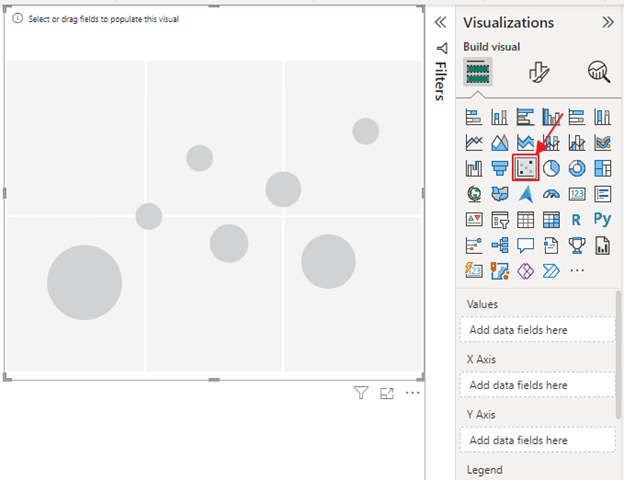
Passaggio 3: configurare il grafico a dispersione
È ora possibile configurare il grafico a dispersione trascinando e rilasciando i set di dati numerici sugli assi orizzontale e verticale. Ad esempio, utilizzando i nostri dati finanziari, possiamo creare un grafico a dispersione che mostra la 'Somma delle vendite e la Somma dei profitti per mese'. Ciò implica che trasciniamo il componente 'Mese' nella sezione 'Valori', la 'Somma delle vendite' sull''Asse X' e la 'Somma del profitto' sull''Asse Y'. Apparirà un grafico a dispersione, che mostra queste informazioni in base ai nostri dati come mostrato di seguito:
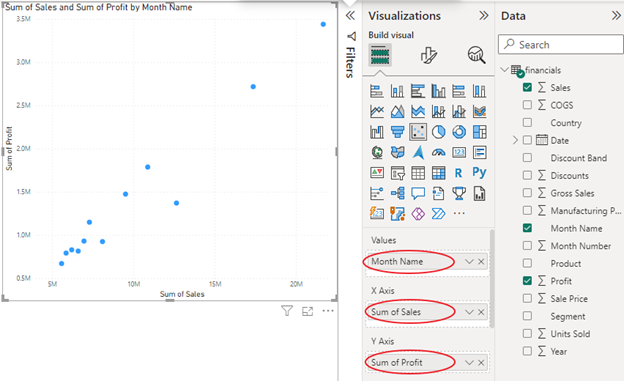
Passaggio 4: formattare e personalizzare il grafico a dispersione
Puoi formattare e personalizzare il grafico a dispersione trascinando e rilasciando un'altra dimensione nel grafico. È anche possibile modificare le dimensioni delle bolle o i colori delle bolle o dei punti. I riquadri 'Formato e analisi' possono anche aiutarti ad aggiungere ulteriore personalizzazione come includere vari tipi di linee come linee di rapporto, linee massimo/minimo, linee mediana/media, tra gli altri.
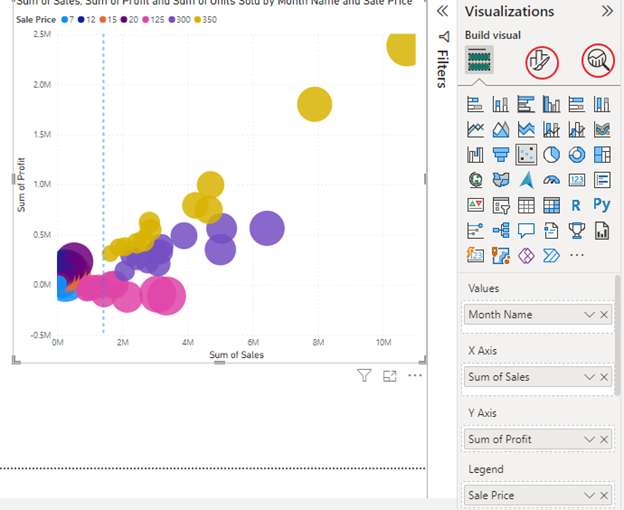
Conclusione
I passaggi forniti ti aiuteranno a creare e personalizzare un grafico a dispersione di Power BI per visualizzare i punti dati e le dimensioni desiderati. È quindi possibile utilizzarlo per distribuire il grafico in Power BI per visualizzare la relazione tra due variabili numeriche nei dati.